Viestisovellukset, kuten Signal, Telegram ja WhatsApp, käyttävät käyttäjän puhelinnumeroa ensimmäisenä tunnistusvälineenä.Joissakin näistä sovelluksista käyttäjät voivat myös valita käyttäjätunnuksia. Mutta puhelinnumeroiden avulla käyttäjät ”lisäävät” automaattisesti muita käyttäjiä chat-sivulleen ja voivat olla yhteydessä heihin mielensä mukaan.
Toisinaan käyttäjät kuitenkin menettävät muiden yhteystietoja. Tällaisessa tapauksessa tämä artikkeli auttaa sinua tunnistamaan, miten voit palauttaa poistetut ja tallentamattomat puhelinnumerot WhatsAppista.

Osa 1. Miten palauttaa poistetut puhelinnumerot WhatsAppista [kanssa / ilman varmuuskopiota]
Aloittelijoille puhelimen juurruttaminen tai WhatsAppin varmuuskopiotiedostojen löytäminen WhatsApp-tietokannasta WhatsApp-yhteystietojen palauttamiseksi ei ole helppoa. Lisäksi, jos sinulla ei ole WhatsApp-varmuuskopiota Google Drivessa tai iCloudissa, poistettujen puhelinnumeroiden palauttaminen näyttää vaikeammalta.Siksi WhatsApp-tietojen palautusohjelmisto on välttämätön. D-Back on sopiva WhatsAppin palautustyökalu, jonka avulla voit palauttaa poistetun puhelinnumeron WhatsAppista.
Sen avulla voit esikatsella poistettuja WhatsApp-keskusteluja puhelinnumeron kanssa. Voit siis löytää yhteystietonumeron, kunhan olet keskustellut aiemmin.Noudata alla olevia ohjeita, jotta voit hakea poistetut ja tallentamattomat yhteystietonumerot WhatsAppissa.
Vaihe 1. Lataa ja asenna ohjelma tietokoneellesi. Avaa sitten ohjelmatyökalu tietokoneella ja liitä mobiililaite tietokoneeseen.
Vaihe 2. Valitse haluamasi palautustila, esimerkiksi Laitteiden tallennus, Google Drive, iTunes tai Historiatiedot. Jos sinulla ei ole varmuuskopiota, valitse Devices Storage.
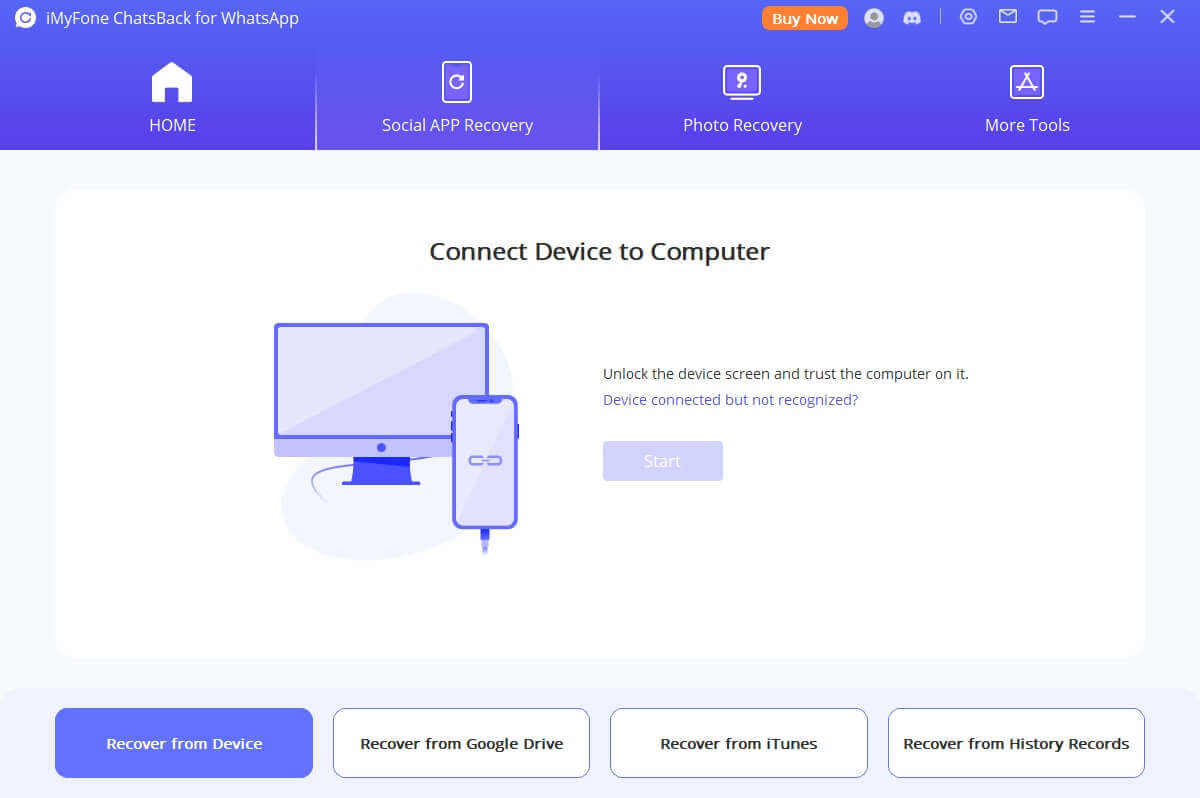
Vaihe 3. Seuraa alla olevia ohjeita ja skannaa laitteesi napauttamalla Käynnistä-painiketta.
Android-laitteille: Täytä puhelinnumerosi vahvistusviestiä varten.
iPhonelle: Valitse WhatsApp Messager ja siirry seuraavaan vaiheeseen.
Vaihe 4. Hae näytetystä skannausluettelosta poistettua WhatsApp-yhteystietoa, jonka haluat löytää. Valitse yhteystieto tai jopa napsauta Recover (Palauta) hakeaksesi sen viestit tietokoneeseen tai muihin laitteisiin.Jos matkapuhelinnumeroa ei ole tallennettu WhatsAppiin nykyisessä puhelimessasi, voit myös palauttaa tallentamattoman puhelinnumeron D-Back.
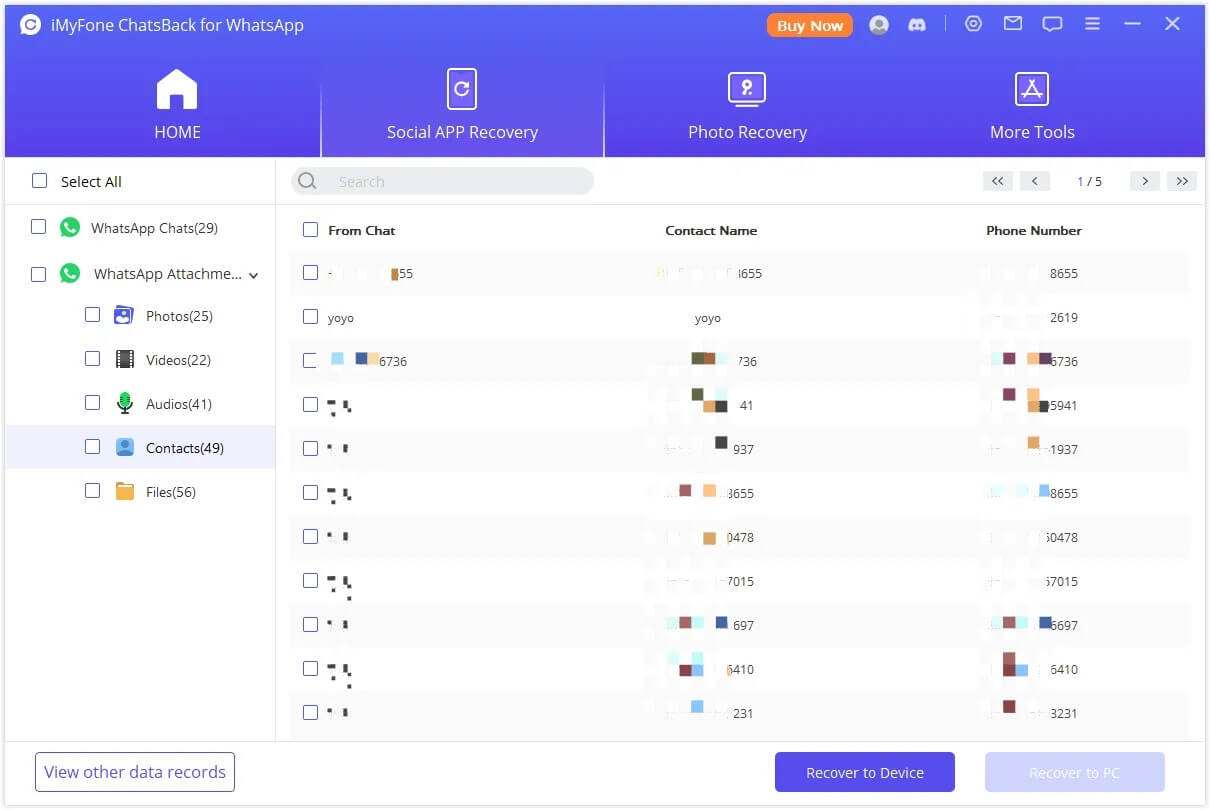
iMyFone D-Back
iMyFone D-Back on ohjelmisto työkalu, jolla saat takaisin poistetut WhatsApp-yhteystietonumerot. Se on 98% onnistunut osuus yhteystietojen palauttamisesta. Lisäksi voit käyttää sitä kohdistamaan poistetut yhteystiedot 1-klikkauksella.
Tärkeimmät ominaisuudet:
- Palauta tallentamattomat yhteystietojen puhelinnumerot ja vastaavat keskustelut.
- Hae poistetut WhatsApp-viestit ja liitetiedostot suoraan iOS/Android-laitteesta, Google Driven varmuuskopiosta tai iTunesin varmuuskopiosta.
- Esikatsele WhatsApp-tietoja ennen lopullisen palautuksen suorittamista.
Osa 2. 3 muuta tapaa saada takaisin poistetut numerot WhatsAppissa [Vain Androidille]
On muitakin tapoja saada poistetut numerot takaisin WhatsAppissa, kun käytät Android-puhelinta. Kolme näistä menetelmistä on korostettu ja käsitelty laajasti alla.
1 Etsi poistetut numerot WhatsAppissa puhelinluettelosta
Numerot poistetaan WhatsAppissa, kun poistat keskustelun kyseisen numeron kanssa. Keskustelun poistamisen jälkeen numero on WhatsAppin yhteystietoluettelossasi. Näin ollen voit mennä WhatsAppin yhteystietoluetteloosi etsimään numeroa.
WhatsAppin yhteystietoluettelo on samanlainen kuin puhelinluettelo. Joten jos käyttäjä lakkaa käyttämästä samaa numeroa WhatsApp-yhteystietona, jolloin numero ei näy WhatsApp-yhteystietoluettelossasi, voit silti nähdä yhteystiedon puhelinluettelossasi.
Avaa puhelinluettelosovellus. Selaa yhteystietoluetteloa, kunnes löydät poistamasi numerot WhatsAppissa.
Vinkkejä:
Luettelon yläosassa on hakukenttä, jolla voit etsiä nimeä, jota käytit yhteystiedon tallentamiseen. Ja jos se on poistettu puhelinluettelosta, voit tarkistaa puhelinluettelon kierrätysluettelosta poistetut yhteystiedot.
2 Palauta poistetut WhatsApp-puhelinnumerot ”Google-yhteystiedoista”
Jokainen android-laite edellyttää, että määrität ensin Google-tilisi, ennen kuin voit aloittaa sen käytön. Kaikki yhteystietosi puhelinnumeroineen varmuuskopioidaan automaattisesti Google-tilillesi, jos tilisi on määritetty oikein.
Jos haluat tietää, oletko määrittänyt tilin oikein, voit ladata Google Contacts -sovelluksen Play Storesta. Kun olet ladannut sovelluksen, tarkista, ovatko kaikki laitteesi yhteystiedot listattuna sovelluksessa. Se osoittaa myös, että olet määrittänyt tilin oikein.
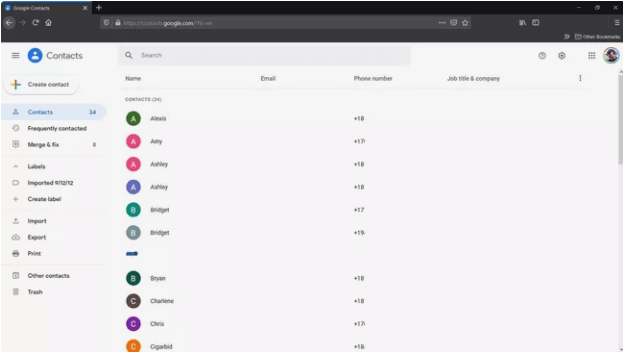
Jos et ole tehnyt niin, sovellus kehottaa sinua synkronoimaan yhteystietosi Google-tilisi kanssa. Voit myös tarkistaa yhteystietosi Gmail- tai Google-tilisi kautta.
3 Hanki takaisin poistettu puhelinnumero WhatsApp Backup
Jos sinulla on WhatsAppissa varmuuskopioitu chatit joko paikallisesti Android-puhelimessasi tai pilvitallennuksessa, voit käyttää poistettua numeroa siitä. Varmuuskopioinnin määrittämiseksi avaa WhatsAppin ”Asetukset”, valitse ”Chat” -vaihtoehto ja valitse ”Chat Backup”.
Voit tehdä sen manuaalisesti tai asettaa sen automaattiseen varmuuskopiointiin. Voit saada poistetun numeron takaisin yhteystietojen, keskustelujen ja median varmuuskopioinnin jälkeen seuraavien vaiheiden avulla.
1.Avaa Tiedostonhallinta-sovellus.
2.Siirry laitteesi varmuuskopiotiedostoon.
- Juuren varastointi: WhatsApp → Tietokannat
- SD-kortti: SD-kortti → WhatsApp → Tietokannat
3.Poista WhatsApp-sovellus laitteestasi ja asenna se sitten uudelleen.
4.Täytä kirjautuminen ja vahvista yhteys- ja tilitietosi.
5.Palauta keskustelut ja media valitsemalla lopuksi PALAUTA.
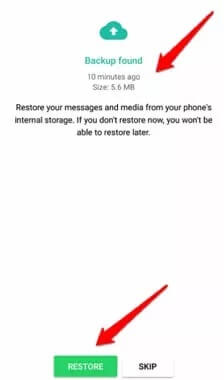
Yllä olevan menetelmän avulla voit palauttaa yhteystietosi paikallisesti. Voit käyttää tätä prosessia vain, jos poistat ensin varmuuskopiokansion pilvitallennustilasta.Jos näin ei tapahdu, WhatsApp palauttaa yhteystietosi Google Driven varmuuskopiosta, joka on linkitetty tiliisi.
Osa 3. 2 Muita tapoja palauttaa poistetut yhteystiedot WhatsAppista [Vain iPhone]
Kuten Android-puhelinten käyttäjillä, myös iPhone-käyttäjillä on erilaisia tapoja löytää poistettuja numeroita WhatsAppista. Alla on nostettu esiin kaksi erilaista menetelmää, joiden avulla saat poistetut yhteystietosi takaisin.
01 Palauta poistettu puhelinnumero WhatsAppissa iCloud-tililtä
iPhonen käyttäjänä voit käyttää iCloudiin tallennettuja yhteystietojasi. Alla oleva yksinkertainen menetelmä näyttää, miten se onnistuu. Näet myös heidän puhelinnumeronsa.
- 1.Mene iPhonen asetuksiin.
- 2.Klikkaa nimeäsi.
- 3.Avaa iCloud ja ota yhteystiedot pois käytöstä.
- 4.Valitse uudesta valikosta Pidä iPhonessa.
- 5.Ota yhteystiedot käyttöön ja napsauta sitten Yhdistä.
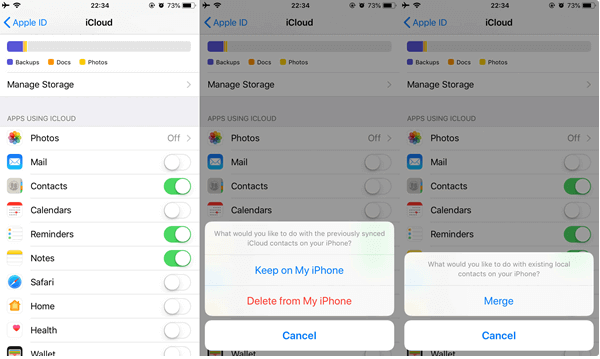
02 Palauta poistetut WhatsApp puhelinnumerot Gmailin osoitekirjasta
iPhone-käyttäjät voivat varmuuskopioida WhatsApp-tiedot iCloudiin ja iTunesiin. Poistetut puhelinnumerot on siis helppo löytää palauttamalla varmuuskopio.Jos kuitenkin haluat päivittää WhatsApp-yhteystiedot Gmailin osoitekirjaan, voit myös löytää poistetut iPhone WhatsApp -yhteystiedot Gmailin kautta. Tässä on prosessi.
- 1.Avaa iPhonen Asetukset-sovellus.
- 2.Valitse Salasanat ja tilit -vaihtoehto.
- 3.Napsauta Lisää tili -linkkiä.
- 4.Sieltä voit valita Google-tilisi.
- 5.Anna kirjautumistietosi kirjautuaksesi sisään ja valitse Salli.
- 6.Etsi nyt Cancel Changes (Peruuta muutokset) kohdasta More (Lisää). Valitse ajanjakso muutosten peruuttamiseksi.

Päätelmä
On paljon tunnettuja (tai tallennettuja) ja tuntemattomia yhteystietoja, joiden kanssa olet ehkä keskustellut WhatsApp-tililläsi. Olet saattanut menettää jonkin näistä yhteystiedoista jossain vaiheessa. Siksi tässä artikkelissa kerrotaan, miten voit palauttaa poistetut puhelinnumerot WhatsAppista. Eikä sillä ole väliä, missä yhteystietosi on varmuuskopioitu; olen varma, että iMyFone D-Back auttaa sinua löytämään puhelinnumeron.






